Webtorrent е вълнуващо приложение, което позволява на потребителите да предава видео и музикални файлове през p2p (човек на човек) Torrent протокол. Това е крос-платформа и работи на Mac, Linux, както и Windows.
Докато някои могат да изберат да използват тази програма занезаконни цели, това не е намерението на Webtorrent. Той има за цел да направи гледането на легални медии през Torrent бързо и лесно. Един такъв случай на използване е стрийминг и достъп до музика и видео съдържание от Archive.org, сайт, който разпространява много от своите медии чрез BitTorrent файлове.
Използвайте VPN с Webtorrent
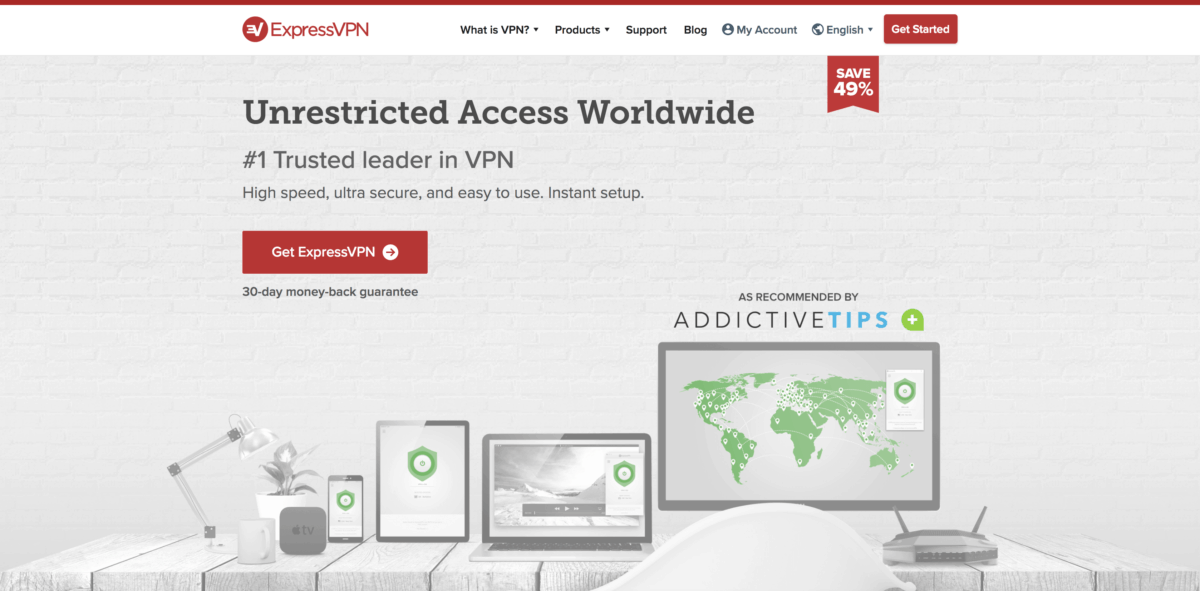
Въпреки че има напълно безопасни и законнипричини да използват протокола Torrent, доставчиците на интернет услуги често не го виждат по този начин. В много случаи те забраняват този вид трафик, дори когато не трябва. По тази причина помислете дали да използвате VPN, когато стартирате Webtorrent.
ExpressVPN заема челното място като най-добрият VPNпрегледани от нашите експерти по сигурността. Работи добре на Linux и има отличен клиент за изтегляне. Още по-добре, те предлагат бързи скорости за изтегляне с 256-битово AES криптиране и перфектна секретност за напред в 94 различни страни. Също така, те имат ексклузивна оферта за читатели на AddictiveTips: 3 месеца безплатно на годишния план, 49% отстъпка.
Webtorrent в Linux
Webtorrent е наличен на множество платформи,включително Linux. Дистрибуциите, които поддържат, са Ubuntu и Debian. Разработчиците имат и пакет за сваляне на изходен код, който може да се използва в почти всяка Linux операционна система.
Ubuntu
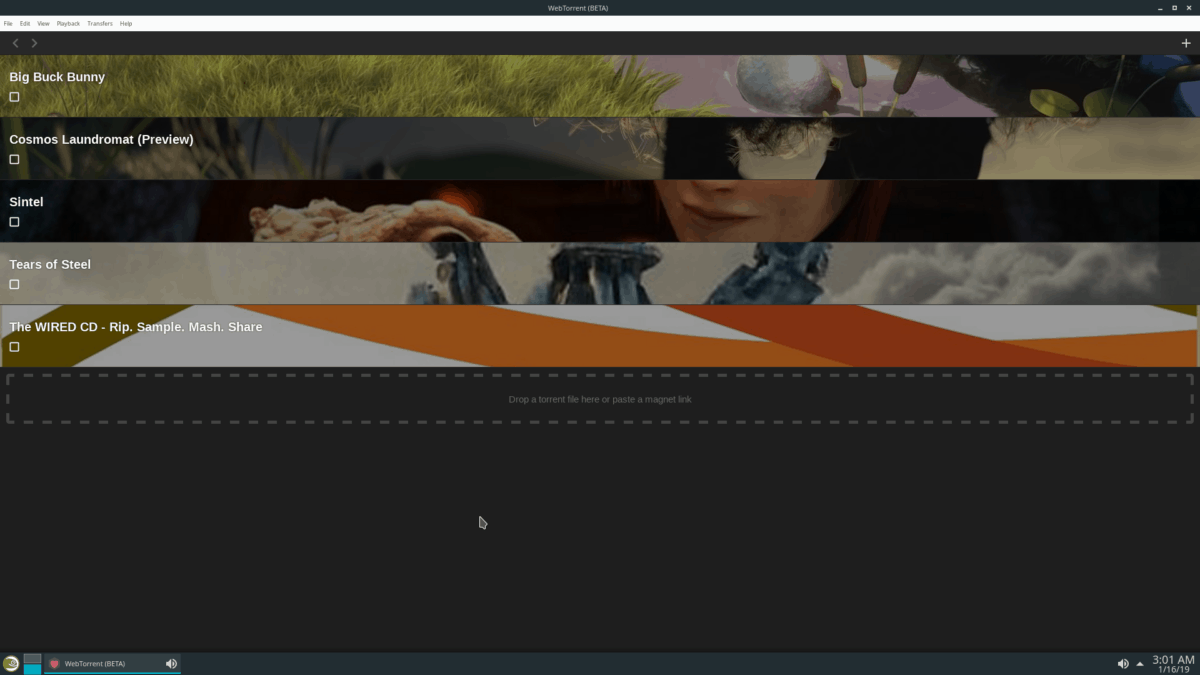
Подобно на повечето популярни приложения, които поддържат Linux, Ubuntu (и Debian чрез разширение) обикновено е една от дистрибуциите, които получават първокласна поддръжка.
За да стартирате и работи приложението Webtorrent на Ubuntu, ще трябва ръчно да изтеглите DEB пакет. След това, след като бъде изтеглен, ще трябва да го заредите в системата.
Изтеглете най-новата версия на Webtorrent заUbuntu, като отидете на официалния уеб сайт на Webtorrent. След това, след като сте на официалния уебсайт, намерете логото „Linux“ и кликнете върху него, за да започнете изтеглянето.
След като DEB пакета приключи с изтеглянето на вашия компютър с Linux, стартирайте терминален прозорец, като натиснете Ctrl + Alt + T или Ctrl + Shift + T, След това използвайте CD команда за преминаване в ~ / Изтегляне папка.
Вътре в ~ / Изтегляне директория, изпълнете Dpkg командвайте и инсталирайте приложението Webtorrent в Ubuntu.
sudo dpkg -i webtorrent-desktop_*_amd64.deb
Кога Dpkg е готово, завършете чрез стартиране на Apt инсталирате -f команда за коригиране на проблеми, свързани със зависимост, които могат да възникнат.
sudo apt install -f
Debian
Разработчиците на Webtorrent се насочват към Ubuntu Linux отпо подразбиране. Тъй като разработчиците се съсредоточават върху Ubuntu, потребителите на Debian също могат лесно да инсталират приложението Webtorrent, като изтеглят файла на пакета DEB тук.
След като файлът бъде изтеглен на вашия компютър с Debian Linux, ще можете да стартирате процеса на инсталиране на Debian. Стартирайте терминален прозорец с Ctrl + Alt + T или Ctrl + Shift + T.
Сега, когато е отворена терминална сесия, използвайте CD командвайте и преместете терминала в ~ / Изтегляне папка.
cd ~/Downloads
Вътре в ~ / Изтегляне директория, инсталирайте приложението с dpkg и коригирайте зависимостите с Ап-да.
su - dpkg -i webtorrent-desktop_*_amd64.deb apt-get install -f
Arch Linux
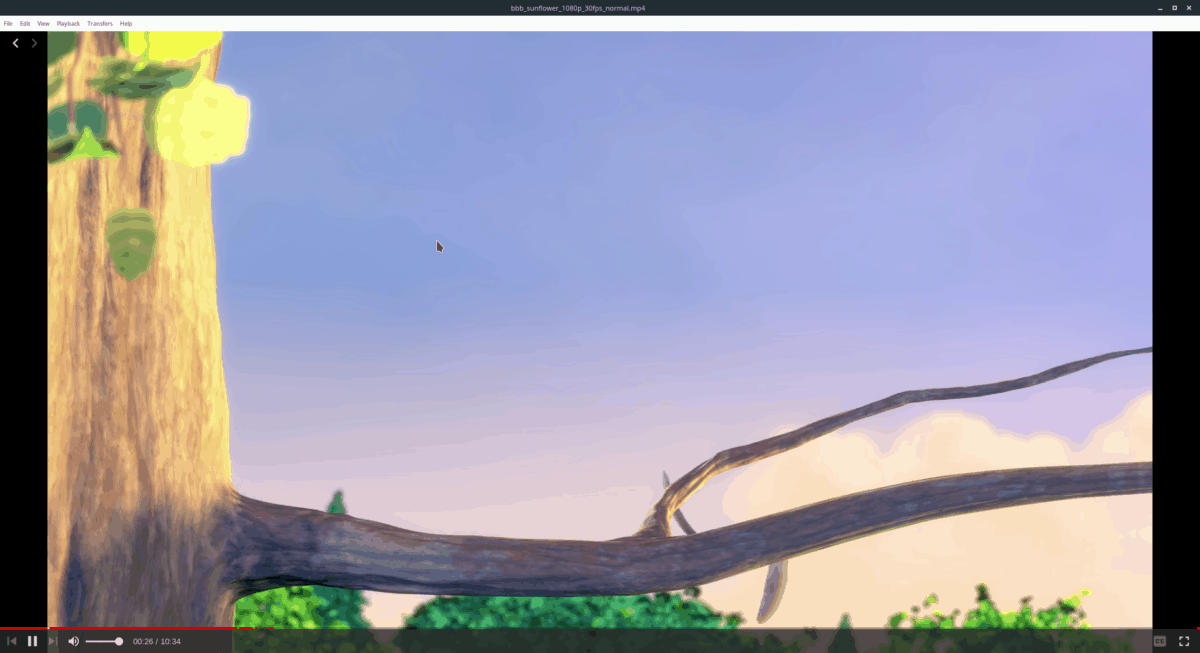
Arch Linux не поддържа изрично Webtorrent. Въпреки това, на разположение на потребителите е AUR пакет за инсталиране.
Инсталирането на Webtorrent чрез хранилището на Arch Linux User е бърз процес и той започва с помощта на командата Pacman за инсталиране на базовите инструменти, необходими за изграждане на AUR пакети.
sudo pacman -S git base-devel
С Git и Base-devel, работещи на вашия Arch PC, използвайте git клон командвайте и изтеглете най-новия код за моментната снимка на Webtorrent AUR.
git clone https://aur.archlinux.org/webtorrent-desktop.git
Когато процесът на изтегляне приключи, използвайте CD командвайте и преместете терминала си в ~ / Изтегляне папка.
cd ~/Downloads
И накрая, инсталирайте Webtorrent в Arch Linux чрез изпълнение на makepkg команда. Имайте предвид, че когато изпълните тази команда, тя може да се провали. Ако това се случи, консултирайте се с секцията за коментари и поискайте помощ там!
makepkg -sri
Fedora и OpenSUSE
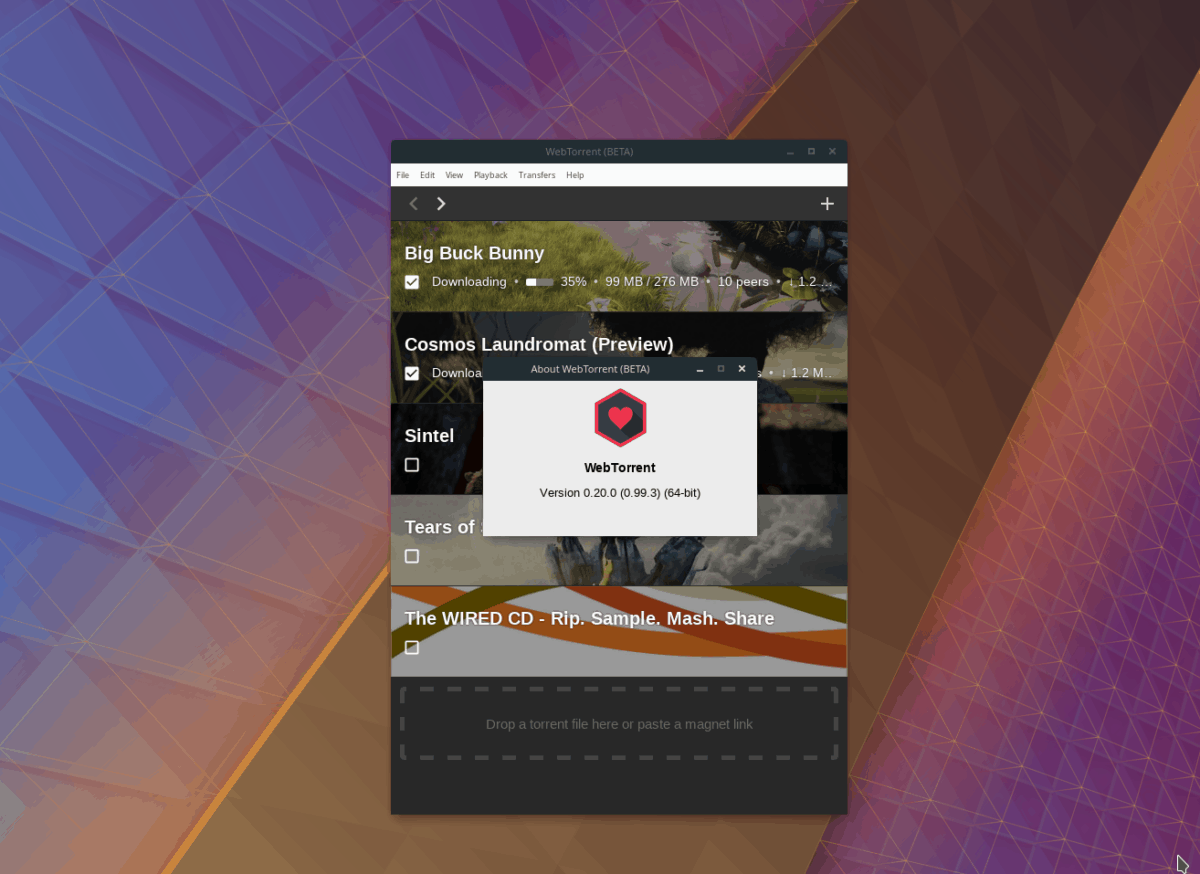
Ако сте потребител на Fedora или OpenSUSE, няма да бъдетеможе лесно да инсталирате Webtorrent, тъй като разработчиците не са предоставили RPM пакет. За щастие при нашето тестване разбрахме, че DEB преобразува глоба в RPM чрез Alien.
В този раздел ще разгледаме как да преобразуваме файловете в чужди. Ако имате нужда от повече напътствия, разгледайте нашия задълбочен урок по темата!
За да започнете, инсталирайте Alien на вашия компютър.
Fedora
sudo dnf install alien
OpenSUSE
sudo zypper in rpmbuild
След това, след като RPMBuild работи и инсталирайте Alien от тази страница тук.
След като Alien работи, изтеглете най-новата версия на Webtorrent от интернет. Докато преобразуваме кода, просто ще използваме Wget.
wget https://github.com/webtorrent/webtorrent-desktop/releases/download/v0.20.0/webtorrent-desktop_0.20.0-1_amd64.deb
Използвайте конвертора на пакет Alien, преобразувайте софтуера във RPM файл.
sudo alien -rvc webtorrent-desktop_0.20.0-1_amd64.deb
Накрая инсталирайте Webtorrent.
Fedora
sudo dnf install webtorrent-desktop-0.20.0-2.x86_64.rpm
OpenSUSE
Моля, обърнете внимание, че OpenSUSE ще се оплаче, че RPM файлът не е подписан. Не забравяйте да го игнорирате!
sudo zypper in webtorrent-desktop-0.20.0-2.x86_64.rpm
източник
Webtorrent има издание на източник за Linux на страницата си GitHub. Това е чудесно, тъй като дава възможност на потребителите на по-малко известни дистрибуции да получат Webtorrent в Linux. За да го получите, отворете терминал и използвайте Wget команда за изтегляне на изданието на източника.
wget https://github.com/webtorrent/webtorrent-desktop/releases/download/v0.20.0/WebTorrent-v0.20.0-linux.zip
След това го извлечете с отварям се.
unzip WebTorrent-v0.20.0-linux.zip
Накрая стартирайте приложението с:
cd WebTorrent-linux-x64
./WebTorrent</ P>













Коментари